- Nuotolinio darbalaukio šliuzas (RDG) yra „Windows“ serverio, užšifruoto SSL, vaidmuo.
- Nuotolinio darbalaukio protokolas (RDP) buvo pažeidžiamas atakų ir saugumo sumetimais buvo pakeistas Remote Desktop Gateway.
- Nuotolinio darbalaukio šliuzo serveris laikinai nepasiekiamas klaidą gali sukelti daugybė priežasčių, įskaitant klaidingus DNS įrašus.
- Nuotolinio darbalaukio šliuzo serverio FQDN turėtų nustatyti teisingą IP adresą.
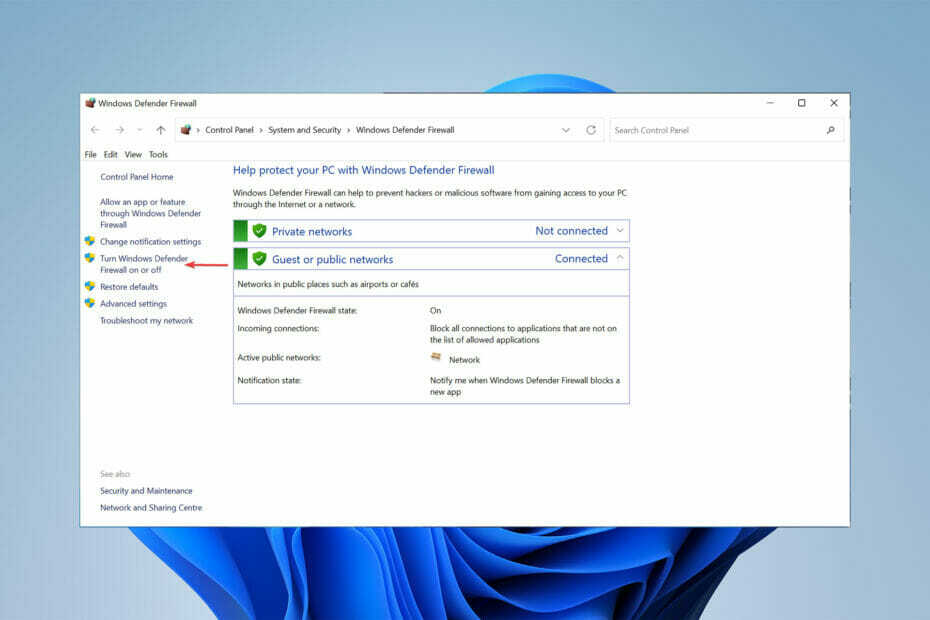
- 256 bitų šifravimas ir visiškas privatumas
- Kelių platformų palaikymas visoms pagrindinėms operacinėms sistemoms
- Greitas ir intuityvus failų perkėlimas
- Seanso įrašymas esminėms operacijoms
- Didelis kadrų dažnis palengvina trikčių šalinimą
- Gaukite Mikogo
Jei naudojote „Microsoft“ serverius, tikėtina, kad susidūrėte su nuotolinio darbalaukio šliuzo serverio laikinai nepasiekiama klaida.
„Remote Desktop Gateway“ yra būtinas, kad „RemoteApp“ programos būtų pasiekiamos iš interneto.
Jis veikia kaip šliuzas, kuriuo KPP jungiasi iš išorinio tinklo, naudojamo prisijungti prie nuotolinio darbalaukio serverio (Terminalo serverio), kuris yra įmonės / privačiame tinkle.
Šiame straipsnyje parodyta, ką daryti, jei nuotolinio darbalaukio šliuzo serveris laikinai nepasiekiamas.
Kas yra nuotolinio darbalaukio šliuzas?
Nuotolinio darbalaukio šliuzas (RDG arba RD Gateway) yra Windows Server funkcija, kuri užmezga ryšį su serveriu, užšifruotu SSL naudojant nuotolinio darbalaukio protokolą (RDP).
Microsoft Remote Desktop Protocol (RDP) leidžia nuotoliniams darbalaukiams prisijungti prie kompiuterių. KPP yra plačiai įdiegtas, lengvai suprantamas protokolas ir yra daugelio Windows versijų integruota paslauga.
Tačiau senesnėse KPP versijose sugedę šifravimo mechanizmai ir prieigos kontrolės trūkumas padarė RDP pažeidžiamą ir lengvą kenkėjiškų programų įėjimo tašką.
Štai kodėl nuotolinio darbalaukio šliuzas pagerina valdymą pašalindamas visus nuotolinė vartotojo prieiga prie sistemos. RDG pakeičia šią prieigą protokolu „point-to-point Protocol“ (PPP) nuotoliniam darbalaukio ryšiui.
Jei visko nenustatysite tinkamai, galite susidurti su klaidomis, pvz., nuotolinio darbalaukio šliuzo serveris laikinai nepasiekiamas.
Ką daryti, jei nuotolinio darbalaukio šliuzo serveris laikinai nepasiekiamas?
1. „Windows“ ugniasienės išjungimas
- Spustelėkite ant Pradėti meniu, ieškokite Nustatymai tada pasirinkite Atviras variantas.
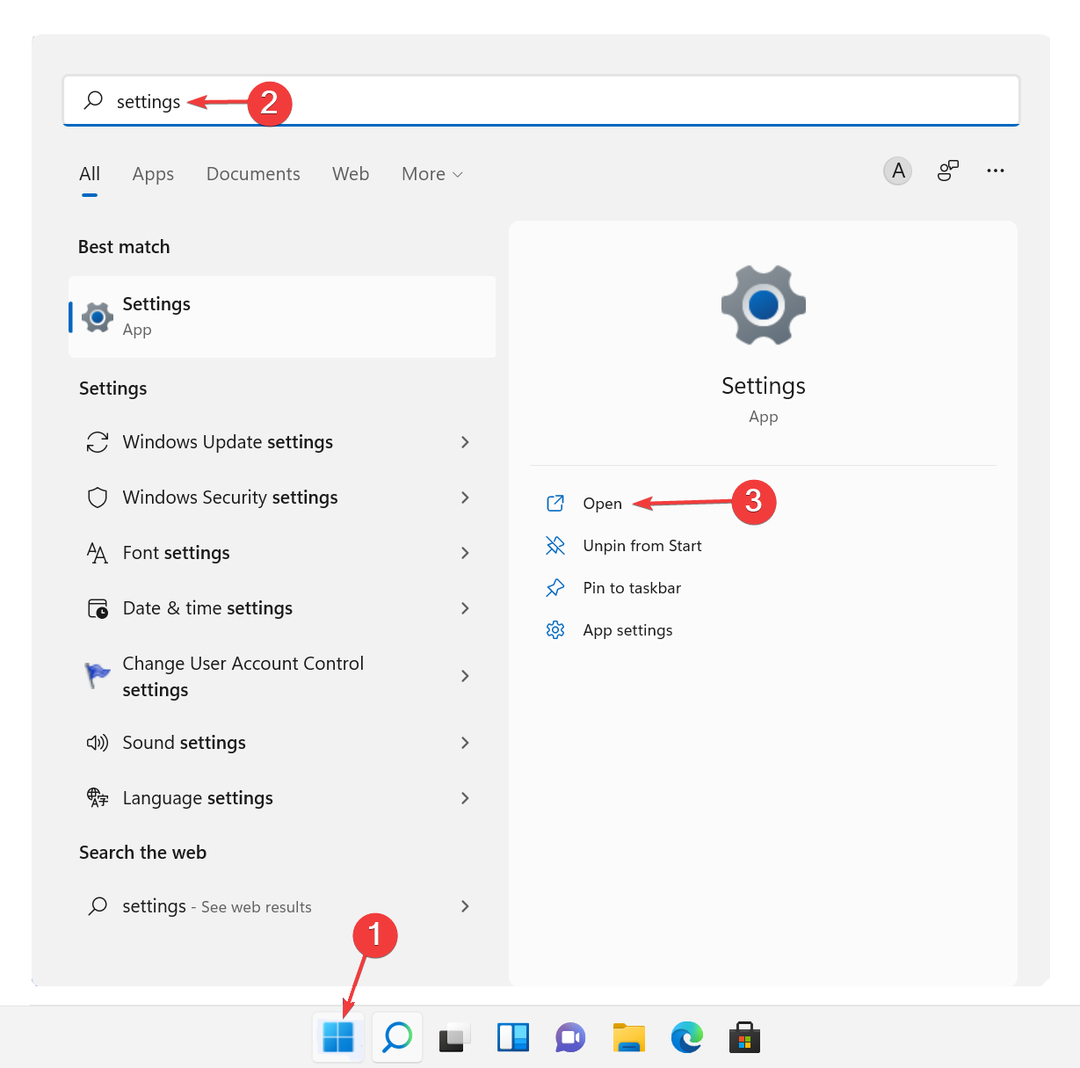
- Kairiajame skydelyje pasirinkite Tinklas ir internetas tada spustelėkite Proxy.
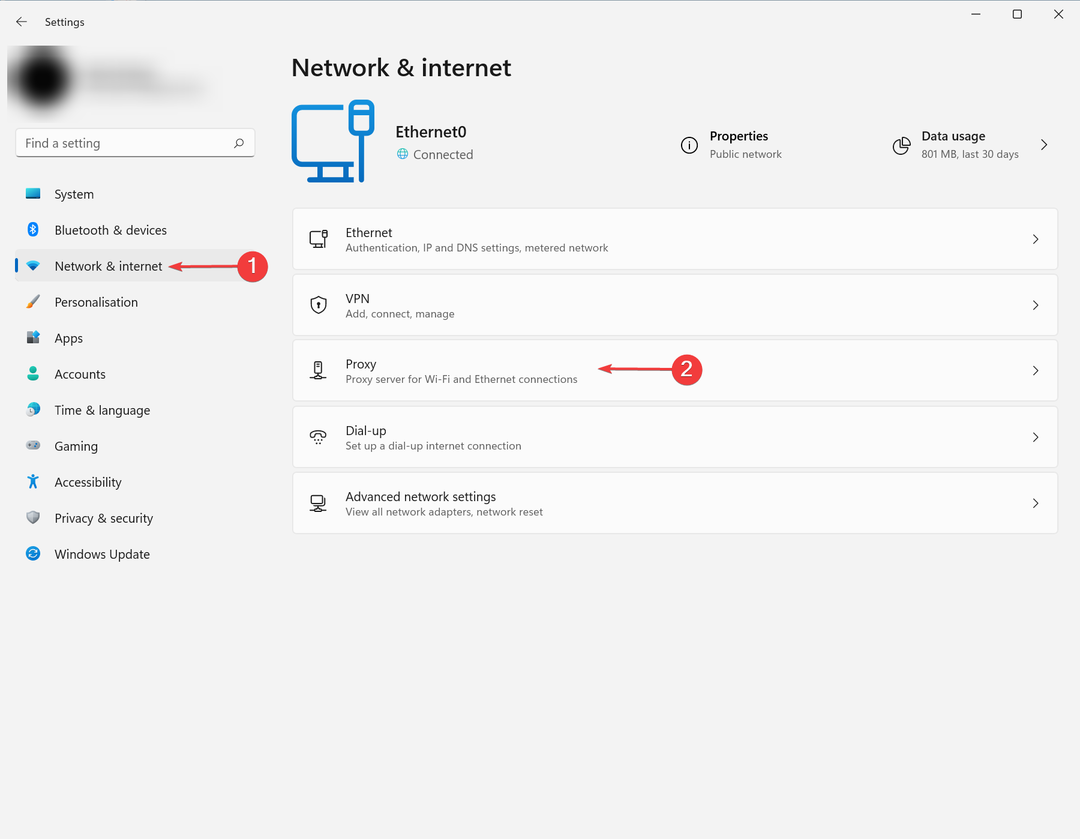
- Įsitikinkite, kad visi nustatymai išjungti.
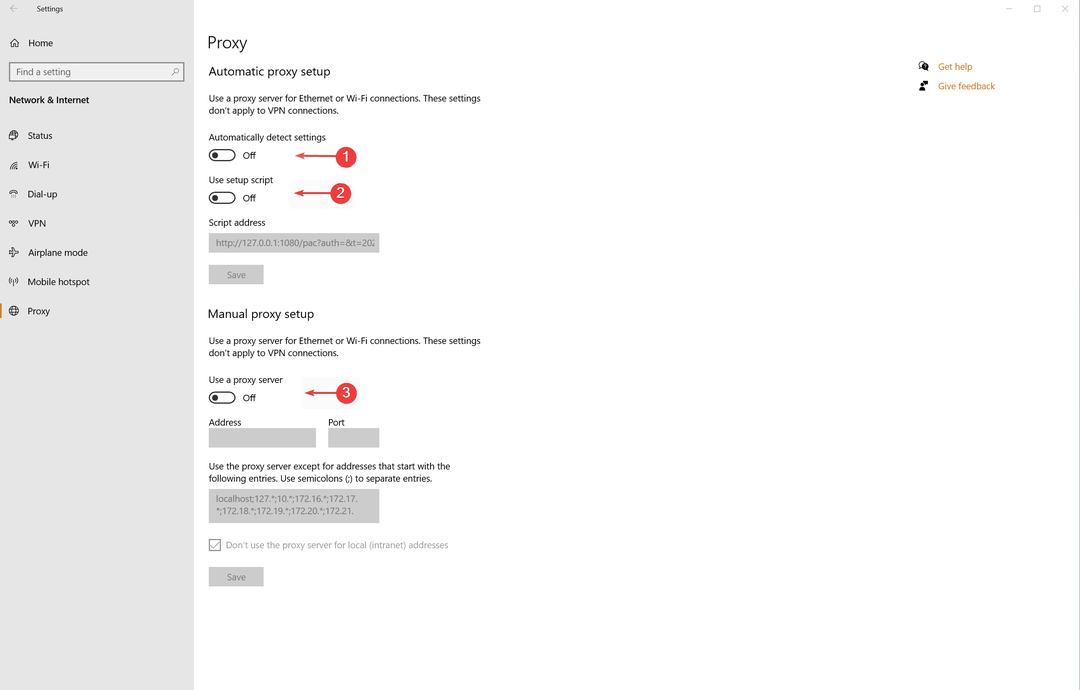
- Spustelėkite ant Pradėti meniu, ieškokite Ugniasienė tada spustelėkite „Windows Defender“ ugniasienė.
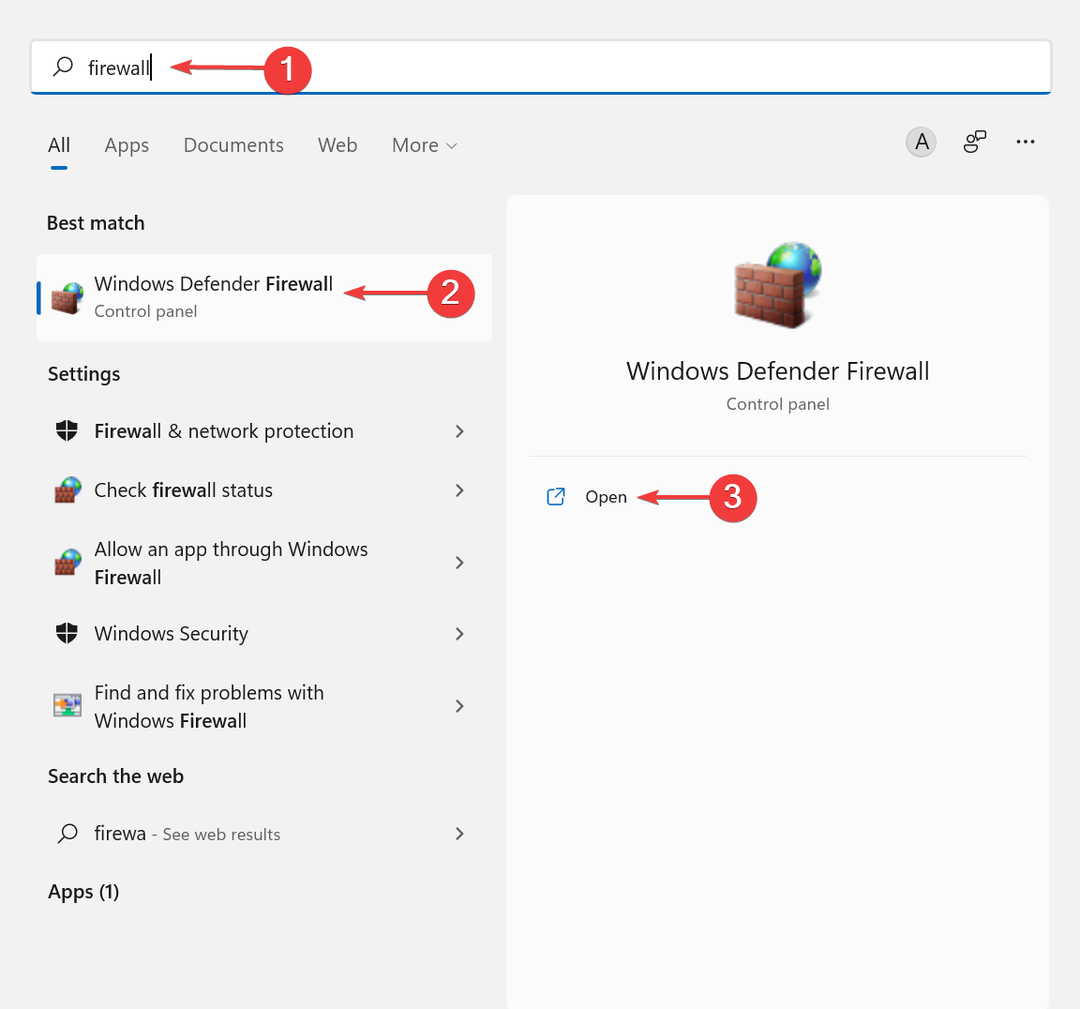
- Po to spustelėkite Įjunkite arba išjunkite „Windows Defender“ užkardą.
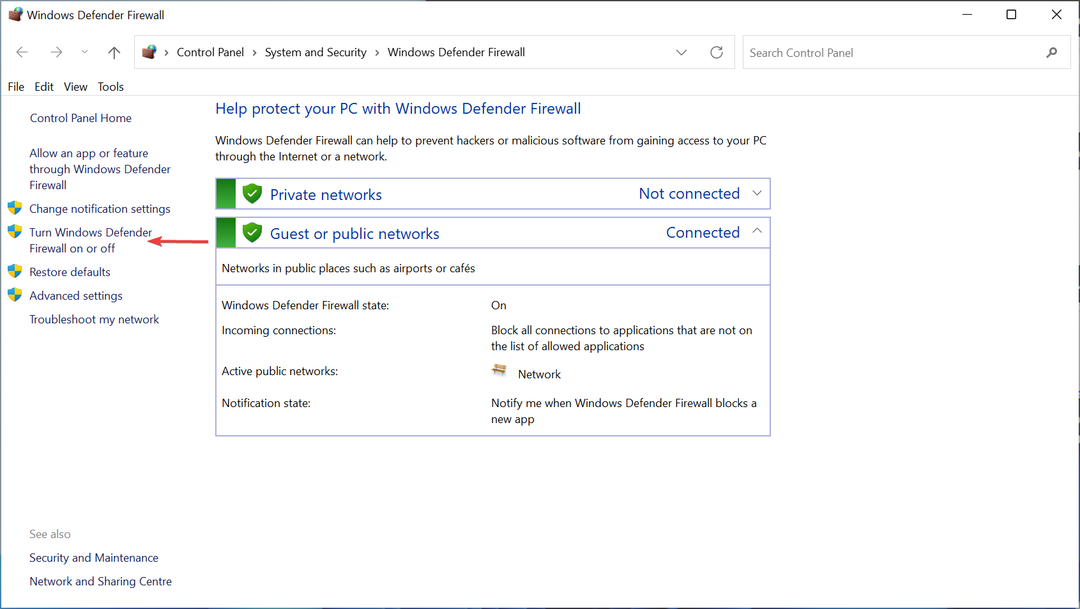
- Galiausiai pasirinkite Išjunkite „Windows Defender“ užkardą parinktį po to spustelėkite Gerai mygtuką.
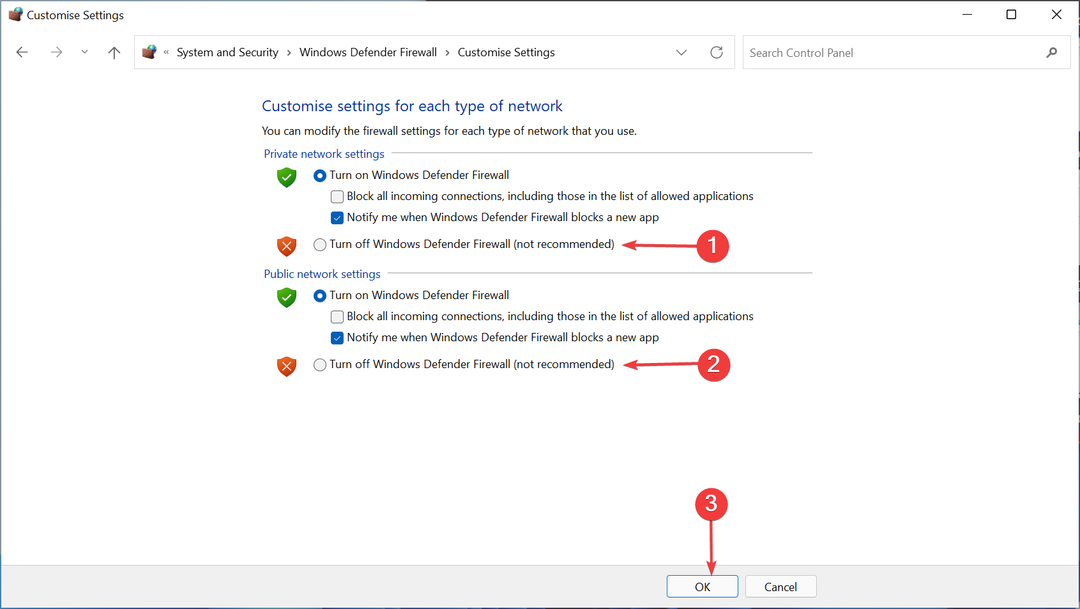
Tarpinio serverio nustatymai, ugniasienė, maršruto ar DNS problemos gali blokuoti tinkamą ryšį tarp kliento ir nuotolinio darbalaukio šliuzo.
Įsitikinkite, kad jūsų klientas ir nuotolinio darbalaukio šliuzas gali lengvai prisijungti, kad nesusidurtų su nuotolinio darbalaukio šliuzo serverio laikinai nepasiekiama klaida.
- Kaip įjungti „Windows“ mobilumo centrą „Windows 11“.
- Sistemos rezervuotas skaidinys nerodomas disko valdyme [Greitas atkūrimas]
- Trūksta sistemos rezervuoto skaidinio? 3 būdai jį susigrąžinti
- Kaip ištaisyti įvykių peržiūros programos perkrovimo įvykio ID klaidą sistemoje „Windows 11“.
- Radmin VPN Windows 11: diegimas, pašalinimas ir sąranka
2. Patikrinkite, ar nuotolinio darbalaukio šliuzo serverio FDQN nustato tinkamą IP
- Sukurkite tą patį internetą FQDN tavo vietinis DNS įrašas. Tokiu būdu vartotojai gali pasiekti RemoteApp per tą patį rdweb viduje ir išorėje.
- Taip pat svarbu išlaikyti TCP prievadas 443 ir UDP prievadas 3391 atviras. Paketai iš kliento kompiuterio kitame domene turi patekti į nuotolinio darbalaukio šliuzą.
- Patikrinkite, ar FQDN už Nuotolinio darbalaukio šliuzo serveris išsprendžia tinkamą nuotolinio darbalaukio šliuzo IP adresą, kai pasiekiamas iš kito domeno.
- Paleisti a wireshark arba Netmono gaudymas nuotolinio darbalaukio šliuzo serveryje, kai norite prisijungti.
- Taip pat galite sukurti peržvalgos zoną Nuotolinio darbalaukio paslaugos (RDS) domeną per savo domeną, tada sukurkite DNS įrašus, reikalingus FQDN.
Nuotolinio darbalaukio šliuzo serveris laikinai nepasiekiamas Klaida gali kilti dėl to, kad jūsų serverio pavadinimas yra numatytasis vietinio kompiuterio pavadinimas.
Kompiuteris, bandantis prisijungti, turi sugebėti nustatyti viešąjį RDG serverio pavadinimą. Tai gali būti ne serverio prieglobos pavadinimas.
3. Patikrinkite SSL sertifikatą
Eksperto patarimas: Kai kurias kompiuterio problemas sunku išspręsti, ypač kai kalbama apie sugadintas saugyklas arba trūkstamus „Windows“ failus. Jei kyla problemų taisant klaidą, jūsų sistema gali būti iš dalies sugedusi. Rekomenduojame įdiegti „Restoro“ – įrankį, kuris nuskaitys jūsų įrenginį ir nustatys gedimą.
Paspauskite čia atsisiųsti ir pradėti taisyti.
RDG naudoja SSL, kad saugiai užšifruotų ryšį. Prieglobos konfigūracijos (Cloudflare ir kt.) gali sujaukti jūsų SSL sertifikatą.
Patikrinkite savo SSL sertifikatą ir įsitikinkite, kad jo galiojimo laikas nepasibaigęs. Kartais nuotolinio darbalaukio šliuzo serveris laikinai nepasiekiamas klaidą sukelia klaidingas SSL sertifikatas.
4. Patikrinkite, ar nuotolinio darbalaukio šliuzo serveryje IIS nėra kelių svetainių susiejimo su 443 prievadu
- Atviras IIS valdytojas.
- Eikite į Numatytoji svetainė tada atidarykite Svetainės įrišimai dešiniajame meniu.
- Pašalinti negaliojantis įrišimas.
Kiek saugus VPN, palyginti su nuotolinio darbalaukio šliuzu?
Tinkamai nustačius nuotolinio darbalaukio šliuzą, nuotoliniai naudotojai gali prisijungti prie vidinių tinklo išteklių už jūsų įmonės ribų. Tai reiškia, kad nereikia virtualaus privataus tinklo (VPN).
Naudojant VPN ryšį jūsų KPP ryšiams suteikiamas dar vienas apsaugos lygis.
Jei nusikaltėlis įsiskverbia į tarpinį interneto mainų tašką (IXP) ir stebi kiekvieną gaunamą duomenų dalį, viskas, ką jie gali pasiekti, yra šifruota duomenų versija.
Kol didinant saugumą, yra VPN naudojimo be jokių papildomų prieigos kontrolės trūkumų.
Jei užpuolikas pavogs vartotojo prisijungimo duomenis, jis galės pažeisti VPN ir gauti prieigą prie visų duomenų.
Be to, VPN vienu metu atveria prieigą didelei vartotojų grupei. Tačiau praktiškai IT komandos dažnai turi pritaikyti leidimus individualiam vartotojui. VPN nėra būdas pasiūlyti išsamią prieigos kontrolę.
Jei ieškote a patikimas VPN, peržiūrėkite šį straipsnį.
Nuotolinio darbalaukio šliuzo serveris laikinai nepasiekiamas klaida yra viena iš klaidų, su kuriomis galite susidurti naudodami „Windows“ serverius.
Galite susidurti su kitomis klaidomis, pvz., Kompiuteris negali prisijungti prie nuotolinio kompiuterio, nes nuotoliniame kompiuteryje, prie kurio norite prisijungti, įvyko klaida.
Nereikia pamiršti tinkamo nuotolinio darbalaukio šliuzo įdiegimo ir nustatymo.
Jei jums pavyko išspręsti nuotolinio darbalaukio šliuzo serverio laikinai nepasiekiamą problemą, praneškite mums toliau pateiktame komentarų skyriuje.
 Vis dar kyla problemų?Pataisykite juos naudodami šį įrankį:
Vis dar kyla problemų?Pataisykite juos naudodami šį įrankį:
- Atsisiųskite šį kompiuterio taisymo įrankį „TrustPilot.com“ įvertino puikiai (atsiuntimas prasideda šiame puslapyje).
- Spustelėkite Pradėti nuskaitymą Norėdami rasti „Windows“ problemas, kurios gali sukelti kompiuterio problemų.
- Spustelėkite Remontuoti viską išspręsti problemas, susijusias su patentuotomis technologijomis (Išskirtinė nuolaida mūsų skaitytojams).
„Restoro“ atsisiuntė 0 skaitytojai šį mėnesį.
![[Ištaisyta] Neveikia nuotolinio darbalaukio jungtis / nepavyksta prisijungti [Ištaisyta]](/f/94cdc2e1388a22f723541021382c6c84.jpg?width=300&height=460)
![5+ geriausia nuotolinio valdymo programinė įranga, skirta „Windows 10“ [nemokama ir mokama]](/f/3bd07b6e206cbc8398978b5eba6d48b4.jpg?width=300&height=460)
